很多时候我们需要批量处理一些图片,因为有太多的图片我们只需要调节一些大小或者改变一下颜色。一个个处理比较麻烦的话那么或许photoshop里的一些小功能可以帮到你,利用PS去批量处理一些图片的方法。如调整尺寸、裁剪。压缩等等。
一、操作一张,录制PS动作
先在ps里打开一张图,在【窗口】中打开【动作】
新建新的动作
取个名字,比如我取了【裁剪】
此时,录制按钮颜色变成了红色
可以开始PS操作:裁剪后另存出.jpg的新图片
完成了操作后,点击第一个 停止按钮,于是每一张这样操作的过程就被记录好了
二、批处理所有图片
然后【文件】 【自动】【批处理】
选择要执行的动作,选择来源图片文件夹(刚才处理的那张图片若在,也会再进行处理一遍),选择输出文件夹
确定后就等待PS唰唰唰自动处理就好啦。

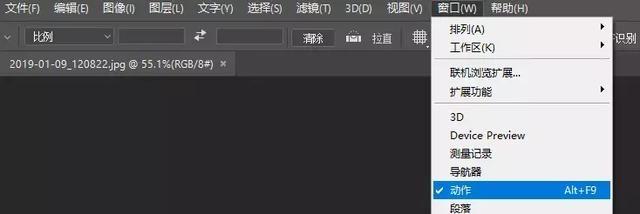
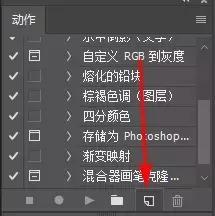
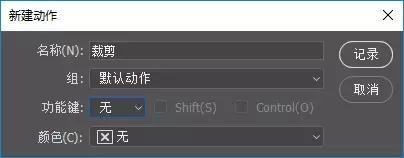
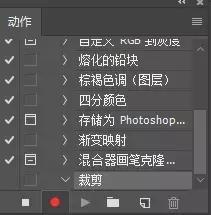

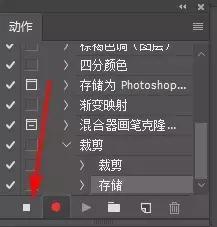
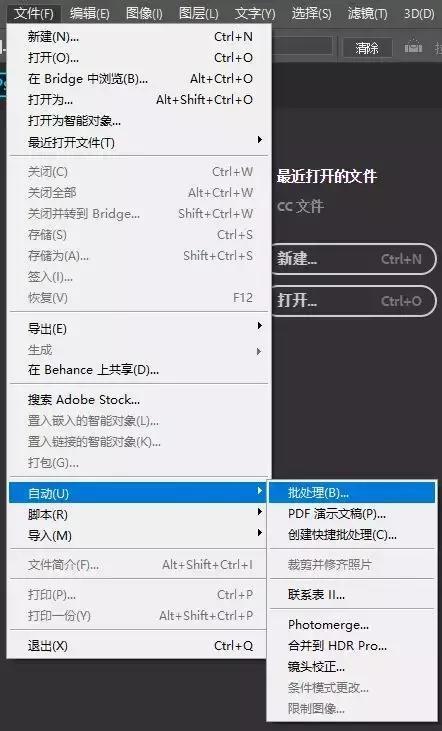
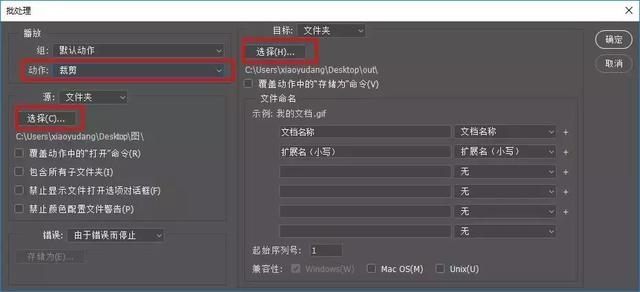



PS如何批量处理图片:等您坐沙发呢!